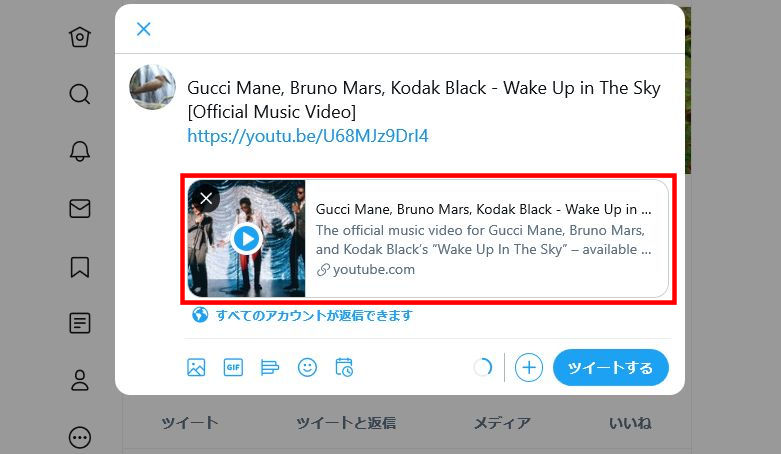Twitterの投稿画面にYouTubeリンクを貼っても、サムネイルが表示されないといったことはないでしょうか?
ツイート結果に表示されない場合は「Card validator」などで対応する必要がありますが、単に「投稿画面」に表示されないだけでしたらもっと簡単な解決法があります。
この記事ではその方法について紹介します。
この記事で、サムネイル(サムネ)と呼んでいるのは、正確には「Twitterカード」と呼ばれるものです。
この記事は「PC」と「Mac」で起きる現象について書いています。スマホは、もともと投稿画面にサムネが表示されないためこの記事ではふれていません
ツイート投稿画面でYouTubeのサムネが表示されない現象
PCやMacでは、Twitterの投稿画面(正式にはツイート作成ボックス)にYouTubeリンクを貼ると、サムネがすぐに表示されます。
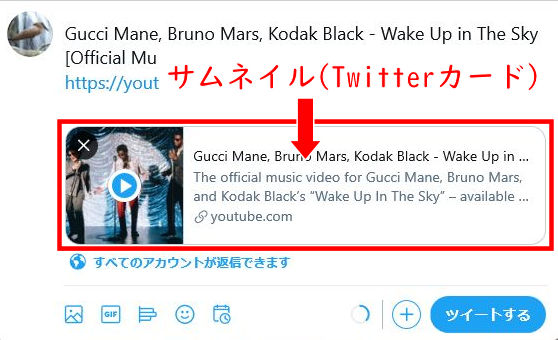
しかし動画によっては、いくら待ってもサムネが表示されないことがあります。

「投稿画面」にサムネが表示されなくても、「ツイート結果」に表示されることは多いので、問題ないといえばないですが、これではツイート前に結果を確認できないので少し不便だったりします。
リンクを貼って即ツイートボタンを押しすと、ツイート結果にサムネが表示されないことがあります。その場合は、数秒~数十秒してから再読み込みしてみてください。(それでも解決しない場合は「Card validator」を使用する必要があるかもしれません
YouTubeサムネが表示されないときの解決方法
このYouTubeのサムネが表示されない現象は、投稿時に以下のようにすると解決することが多いです。(完璧ではありませんが)
まず、投稿画面にYouTubeリンク(URL)を貼り付けます。
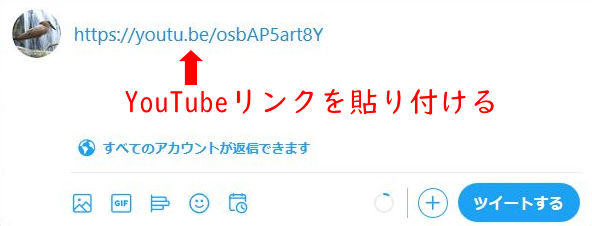
貼り付けたリンクの末尾1文字を削除します。
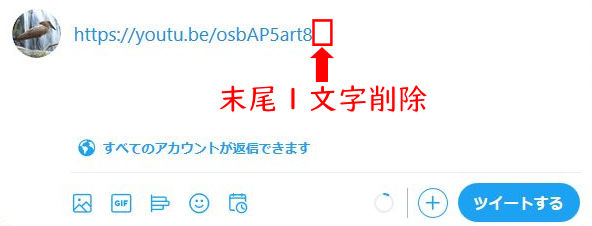
次に、削除した文字を再入力して、リンクを元の状態に戻します。
するとすぐにサムネが表示されます。
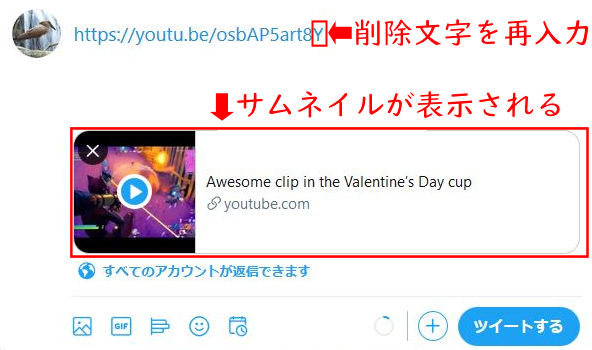
文字を入力する時は「I(大文字のアイ)」と「l(小文字のエル)」、「O(大文字のオー)」と「0(数字のゼロ)」など紛らわしい文字に注意しましょう。
YouTubeサムネが表示されない理由
検証テストをしていて分かったのですが、どうもTwitterは、いままで誰も貼ったことがないYouTubeリンクが投稿画面に貼られた場合、すぐにサムネを返すことができないようです。
逆にいうと、リンクを貼ってすぐサムネが表示される場合、そのYouTubeリンクは誰かが投稿画面に貼られた可能性が高いと言うことですね。
YouTubeサムネが表示されない動画の特徴
こういった理由から、YouTubeに投稿されたばかりの動画や、再生回数が少ない動画は、Twitterの投稿画面にサムネが表示されないことが多いようです。
とはいえ、再生回数が少なくても、動画のUP主さんなどが自身でリンクを貼っていたりする場合はすぐ表示されるようです。
まとめ
Twitterの投稿画面にYouTubeリンクを貼ってもサムネが表示されないときは、そのリンクの末尾1文字を削除し、次にその文字を再入力してみてください。